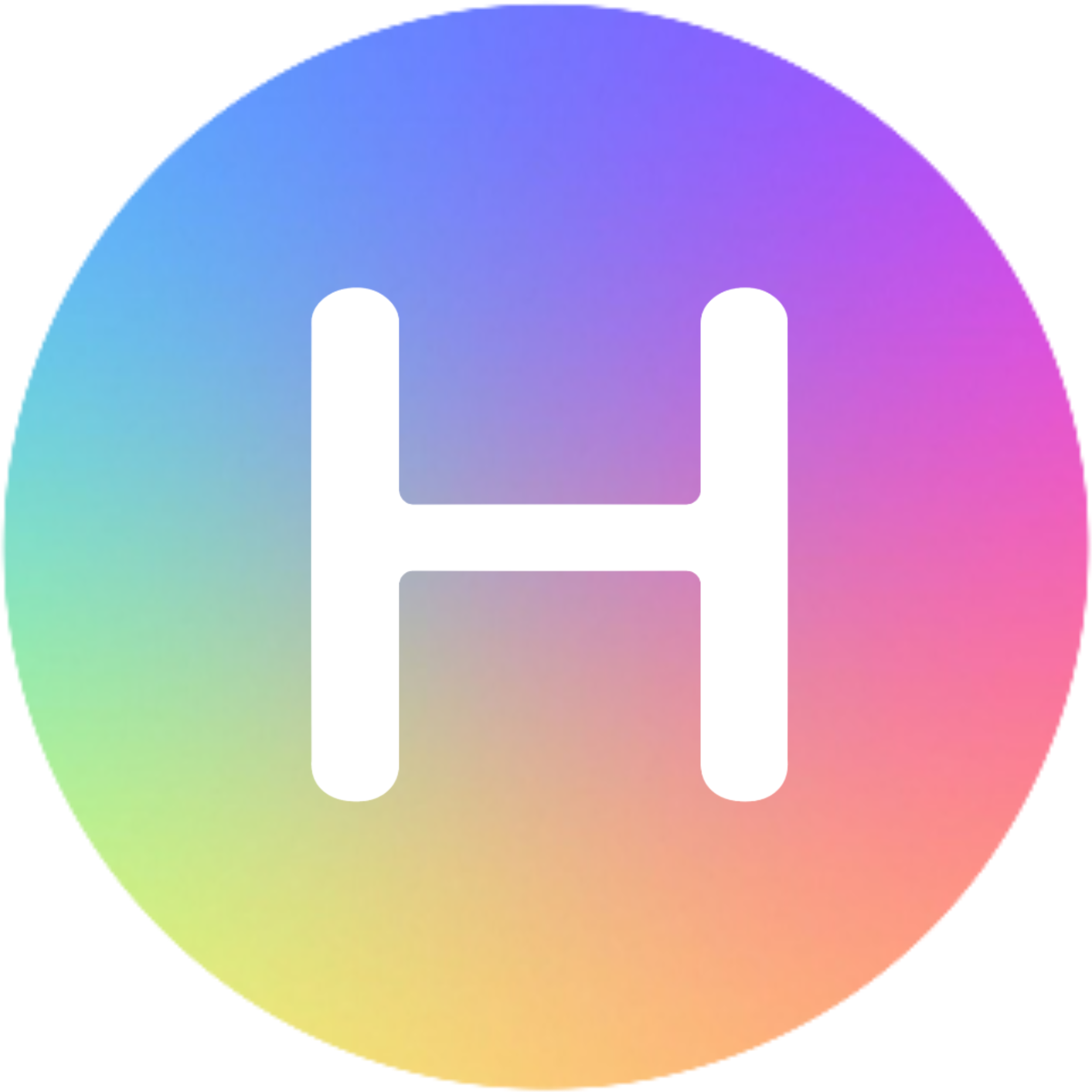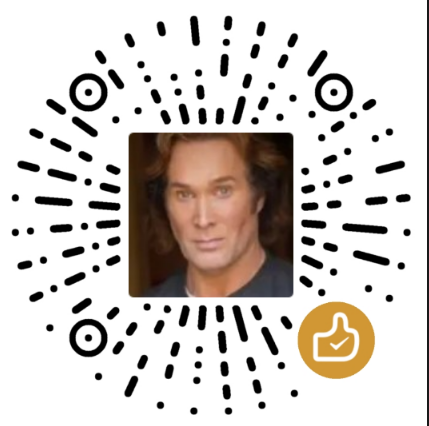ubuntu安装教程
前提警告
ubuntu适合以下人:
适合喜欢新事物的人,但要坚持
但是如果你不合适……我们推荐你去看看ubuntu教程
安装Ubuntu需要的玩意儿与配置
一个至少8g的u盘
一个至少25g的硬盘分区
一个Ubuntu镜像(以Ubuntu22.04LTS为例)
ventoy安装包(建议用最新版)
软碟通安装包
至少4gb的内存
至少两核2GHz的cpu
diskgenius
1.下载Ubuntu镜像和制作ventoy启动盘(推荐)
首先先从ventoy官网下载ventoy安装包
ventoy官网:https://www.ventoy.net/cn/
解压好安装包后打开ventoy2disk.exe文件,然后插入你的u盘,接着点击ventoy2disk中的“安装”(若安装过了请跳过这一步)
然后会弹出要格式化的弹窗(注意,u盘格式化后作者不接受任何责任!)然后我们点击确定
然后又会弹出一个窗口,我们不用管它,直接无脑确认得了
然后就会安装ventoy了,如果安装完看到u盘名字变成了“ventoy”代表安装成功
接着我们去清华大学开源镜像站下载Ubuntu镜像,下载完后直接把Ubuntu镜像复制粘贴到u盘根目录就ok了
2.用软碟通烧录Ubuntu镜像到u盘(不推荐)
下载解压完安装包后直接打开里面的exe文件(已经不想说什么了)
打开后直接一路无脑确认得了(
安装完后会弹出一个窗口,意思是让你购买软碟通正式版,直接无视它,点击继续试用,然后点击文件/打开
然后选择你刚刚下好的Ubuntu镜像(别问我镜像在哪下载,你直接从上面ventoy安装的教程中的镜像站下载)
然后点击启动/写入硬盘映像,然后点击写入,会弹出窗口,直接无脑确认得了
3.安装Ubuntu
安装步骤
启动电脑:
- 将 USB 启动盘插入电脑并重启。
- 在启动时进入 BIOS/UEFI 设置(通常是 F2、F12、Del 或 Esc),设置 USB 设备为首选启动项。
选择启动选项:
- 电脑从 USB 启动后,会出现 Ubuntu 启动画面。
- 选择“Try Ubuntu”以试用系统,或者选择“Install Ubuntu”直接开始安装。
选择语言:
- 选择你所需的语言,然后点击“继续”。
网络连接:
- 你可以选择连接到 Wi-Fi 或跳过此步骤。
更新与其他软件:
- 选择是否下载更新和安装第三方软件(如图形驱动和媒体编码器),然后点击“继续”。
安装类型:
- 选择安装类型:
- “擦除磁盘并安装 Ubuntu”:将会删除整个磁盘数据并安装 Ubuntu。
- “其他选项”:手动分区(适合有经验用户)。
- 选择后点击“继续”。
- 选择安装类型:
设置时区:
- 选择你的时区,然后点击“继续”。
创建用户:
- 输入你的姓名、计算机名、用户名和密码。
- 可以选择是否要求密码登录。
- 点击“继续”。
开始安装:
- 安装程序将显示摘要信息,确认无误后点击“安装”。
等待安装完成:
- 安装过程需要几分钟,期间可以查看安装进度条。
重启电脑:
- 安装完成后,系统会提示重启。拔出 USB 驱动器,点击“现在重启”。
后续配置
- 登录系统:
- 重启后输入你创建的用户名和密码登录。
- 感谢您的赞赏。
赞赏名单
如果你觉得这个文章很好的话,请给本站捐赠一下😀
本文是原创文章,采用CC BY-NC-SA 4.0协议,完整转载请注明来自LinuxWin🍉
评论 ()